WindowsでUbuntuをPCにインストールする方法について説明する
エディション Windows 10 Home
バージョン 21H2
インストール日 2022/02/14
OS ビルド 19044.1526
エクスペリエンス Windows Feature Experience Pack 120.2212.4170.0
WSLを有効にする
Ubuntuをインストールするためには,Windowsの設定でWSLを有効にする必要がある
Windowsキーを押してスタートを開き、左下にある「設定」をクリック
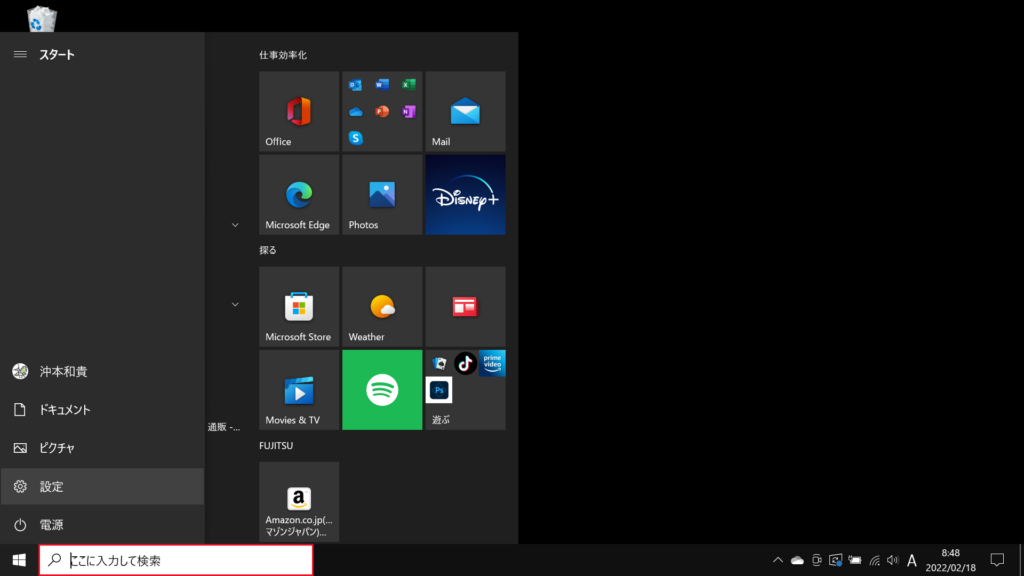
「アプリ」をクリック
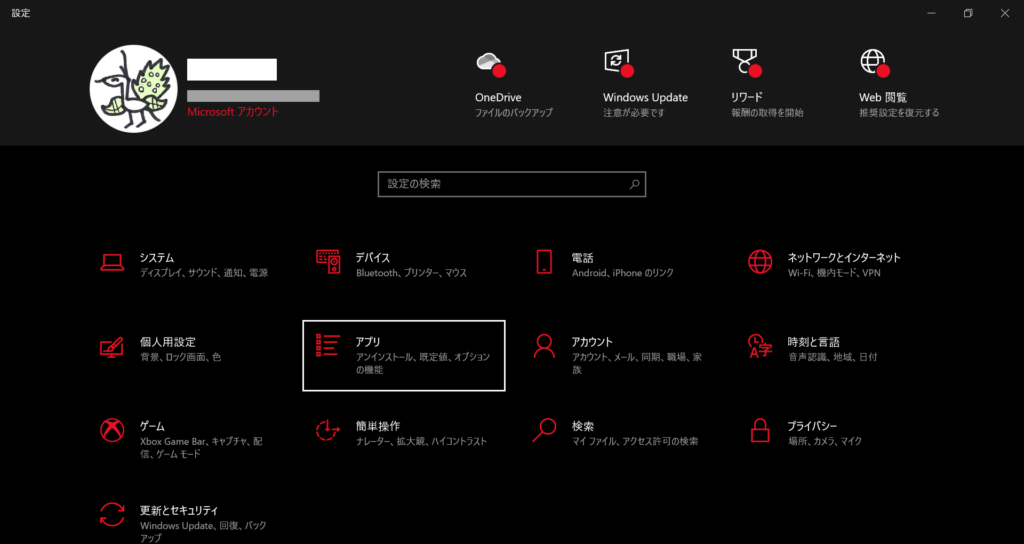
右上の「プログラムと機能」をクリック
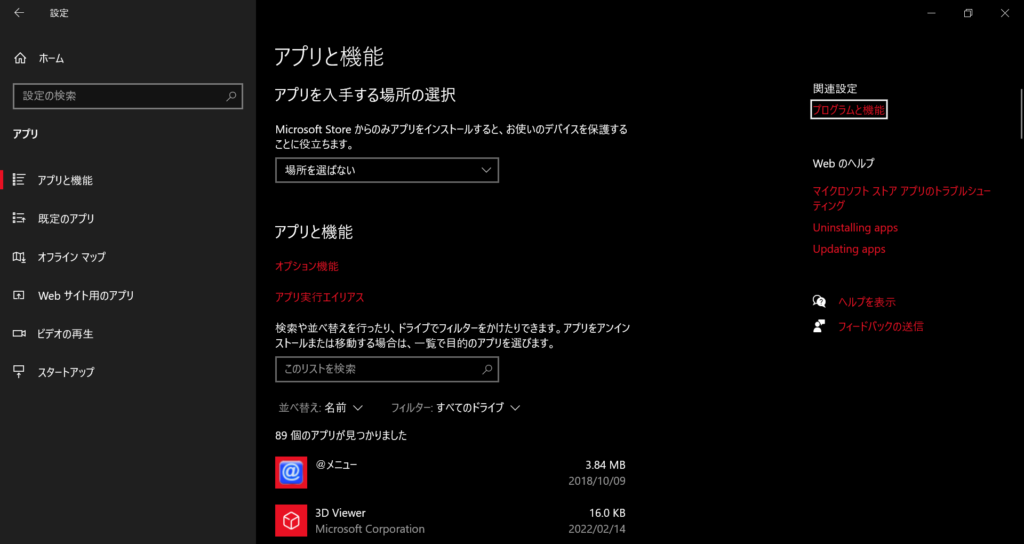
左上の「Windowsの機能の有効化または無効化」をクリック
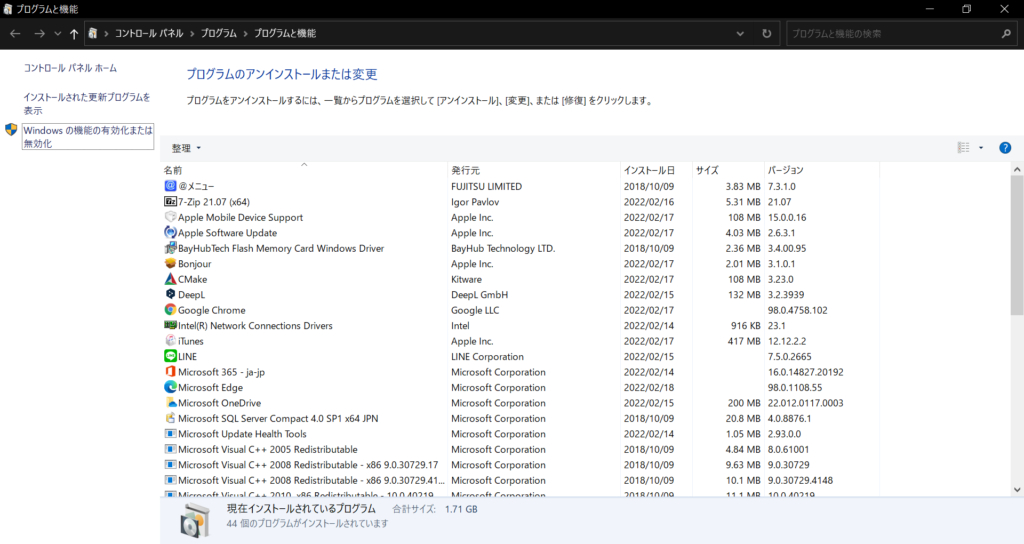
「Linux用Windowsサブシステム」「仮想マシンプラットフォーム」にチェックを入れて「OK」をクリック
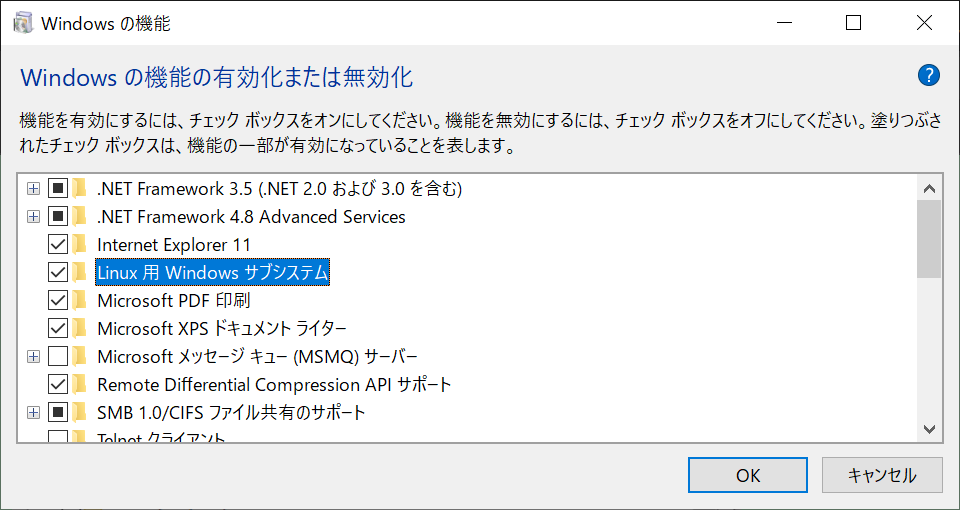
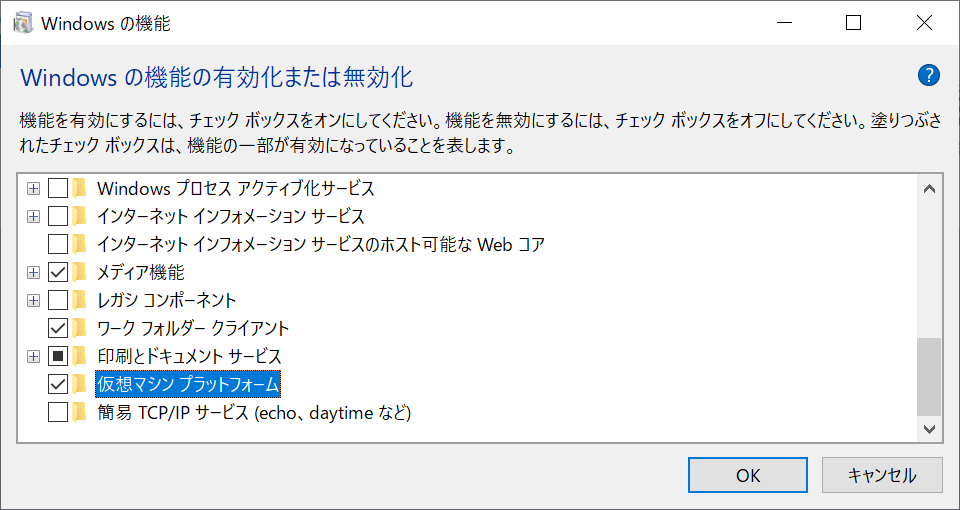
機能が適用される(すぐに終わる)
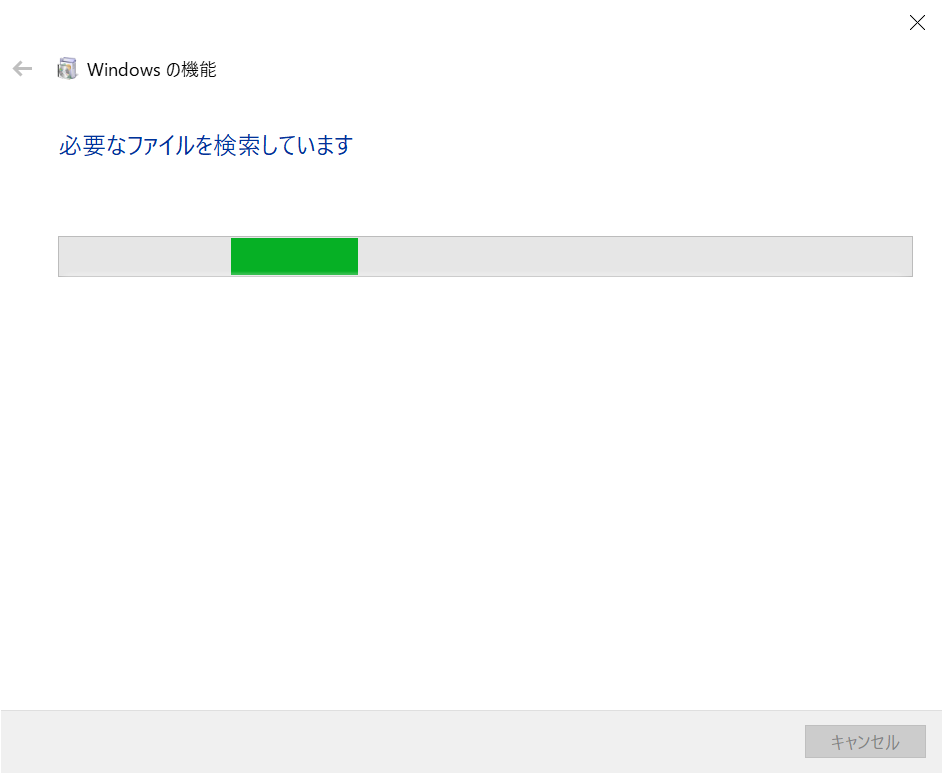
「今すぐ再起動」をクリックしてPCを再起動する
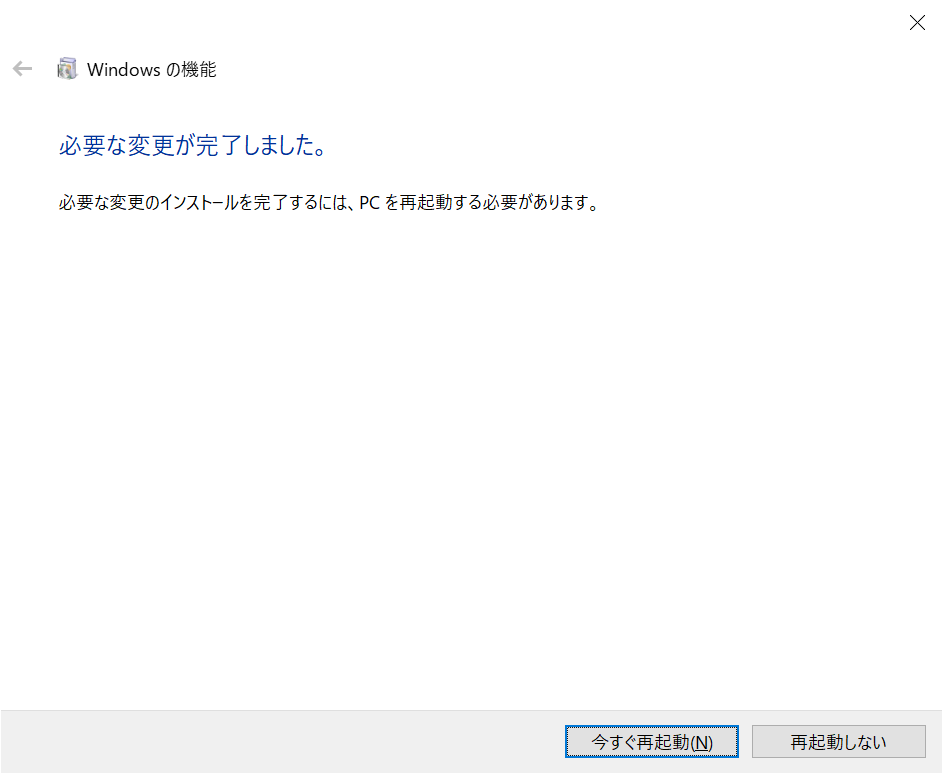
これでWSLを有効にすることができた
Ubuntuのインストール
Windowsキーを押してスタートを開き、下の検索窓に「Microsoft Store」と入力する
Microsoft Storeの「開く」をクリック
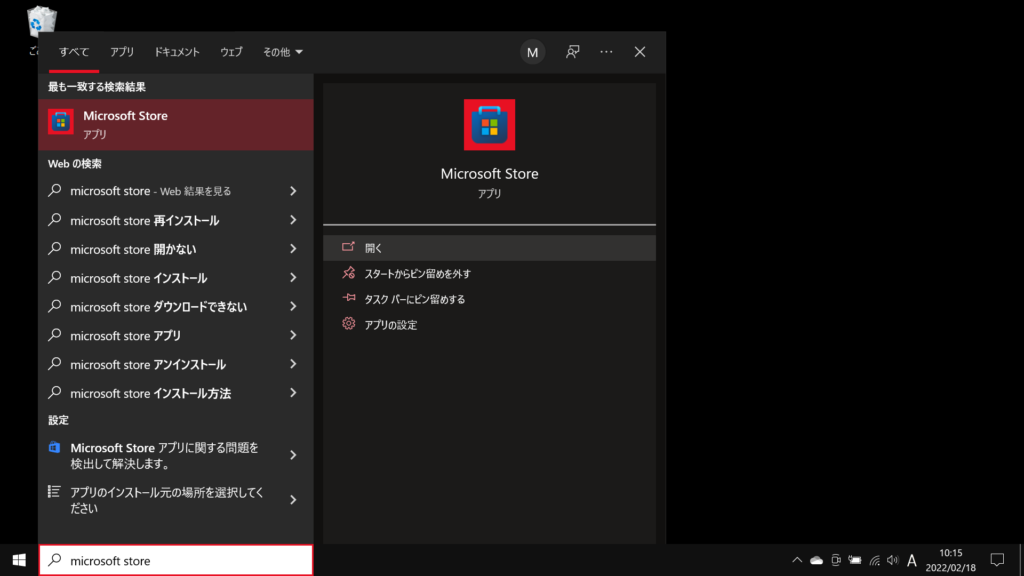
Microsoft Storeが開くので、上の検索窓に「Ubuntu」と入力し「Ubuntu 18.04 LTS」をクリック
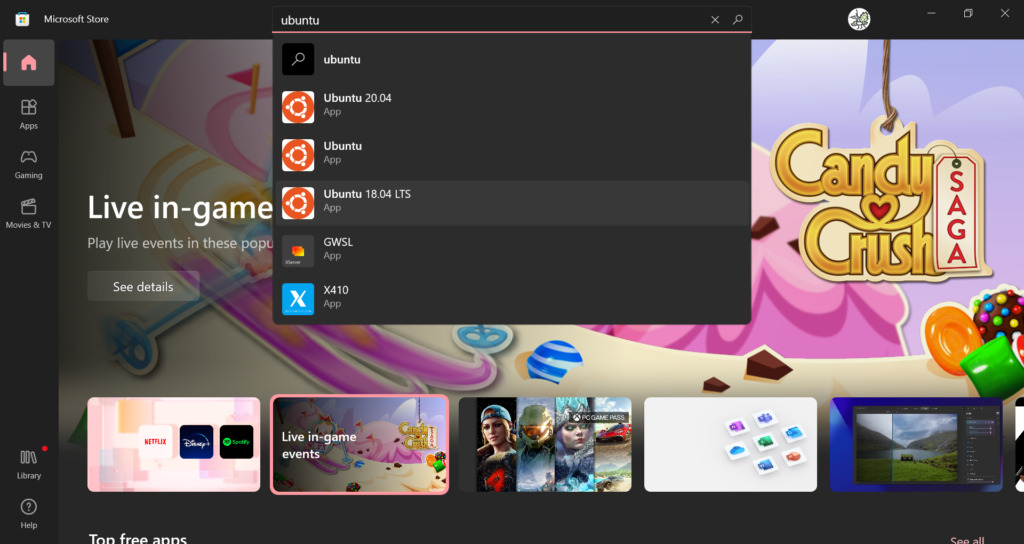
左にある「Get」をクリック
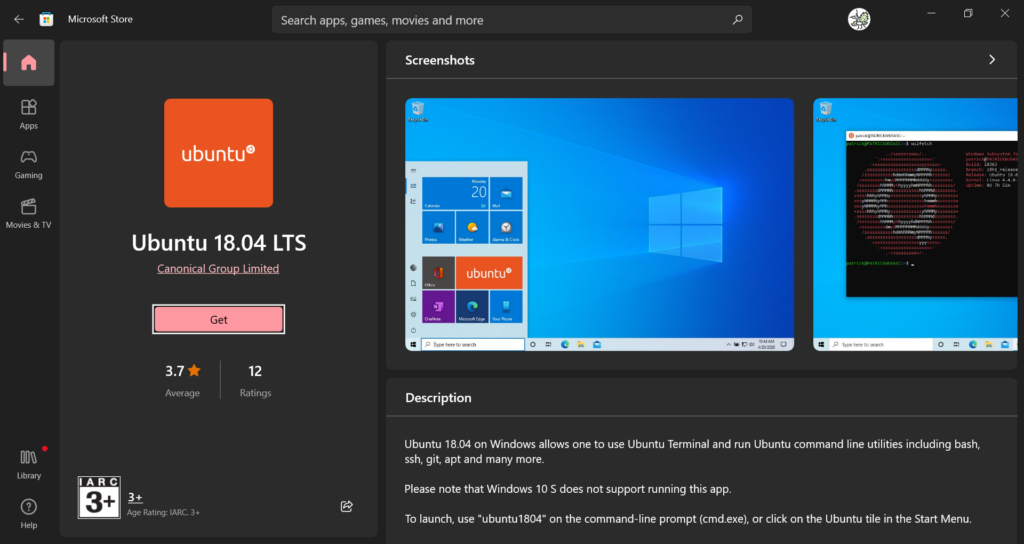
インストールが終わったら「Open」をクリック
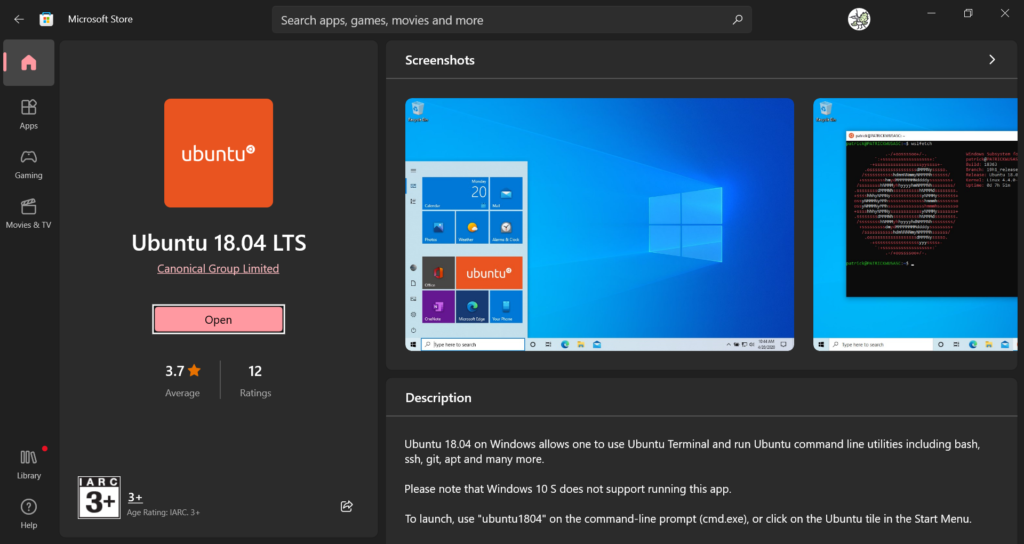
Ubuntuが開くので、好きなユーザー名とパスワードを入力する
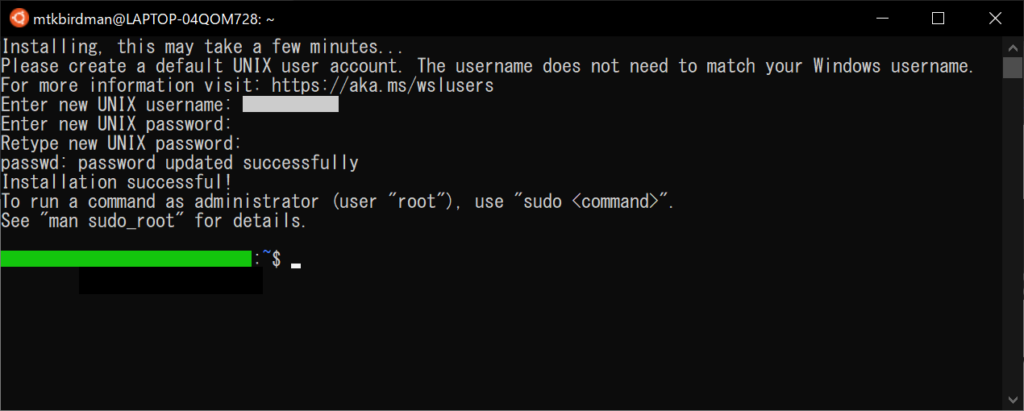
これでUbuntuのインストールは完了である
↓関連記事
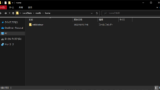
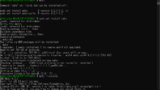

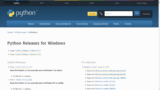
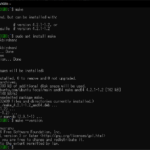
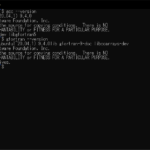
コメント
初見でUbuntuをインストールする場合,おそらくsudo apt update と sudo apt upgradeを適用しないと動かないので
慣れてない人だと上手くできないかもしれません.
追伸失礼します 特に、OpenFOAMのインストールの記事では言及した方が良いように感じました.